- Szerző Abigail Brown [email protected].
- Public 2024-01-07 19:03.
- Utoljára módosítva 2025-01-24 12:11.
Amit tudni kell
- Szükség lesz egy Windows DVD-re vagy USB-meghajtóra, amelyen a Windows ISO-kódja van betöltve. Helyezze be, és kövesse az utasításokat.
- Indítsa el a telepítési adathordozót, és kövesse a képernyőn megjelenő utasításokat.
- Minden esetre készítsen biztonsági másolatot minden fontos adatról, amelyet nem szeretne elveszíteni.
Ebből az útmutatóból megtudhatja, hogyan telepítheti újra a Windows 10 rendszert az adatok elvesztése nélkül.
Bottom Line
Mielőtt bármilyen gyári alaphelyzetbe állítást végrehajtana, vagy újratelepítené a Windows 10 rendszert, rendkívül fontos, hogy fontos adatairól biztonsági másolatot készítsen egy külön meghajtóra vagy online felhőszolgáltatásra. A Windows 10 tiszta újratelepítése nem olyan, mint a gyári alaphelyzetbe állítás, amelyben az adatok egy része megmarad. Mindent töröl, és a semmiből újratelepíti a Windowst, így minden, amiről nem készít biztonsági másolatot, elveszik.
A Windows 10 tiszta telepítése
Létre kell hoznia egy Windows 10 telepítési adathordozót, például egy USB-meghajtót vagy DVD-t, valamint a Windows 10 sorozatszámát. Alternatív megoldásként, ha korábban frissített a Windows 7 vagy 8.1 rendszerről, akkor szüksége lesz a sorozatszámra ezekhez a telepítésekhez.
A Windows telepítésének nagy része a képernyőn megjelenő utasítások követésével jár, de van néhány lépés, amelyekről tudnia kell.
- Indítsa újra vagy indítsa el a számítógépet, és helyezze be az USB-meghajtót vagy a DVD-t.
- A számítógép indítómenüjének használatával válassza ki azt az USB- vagy DVD-meghajtót, amelyről újra szeretné telepíteni a Windows rendszert. Ha nem biztos benne, a következőképpen módosíthatja a Windows rendszerindítási sorrendjét.
- Várja meg a telepítési folyamat megkezdését. A meghajtó, a CPU és a tárolómeghajtó sebességétől függően ez eltarthat egy ideig. Ha lehetősége van rá, válassza ki a használni kívánt Language, Time és Billentyűzet nyelvét. Ezután válassza a Next.
- Válassza ki a Telepítés most.
- Olvassa el a Microsoft szoftverlicencet, és ha egyetért, jelölje be a jelölőnégyzetet, majd válassza a Következő.
- Előfordulhat, hogy meg kell adnia egy licenc- (vagy termék-) kulcsot.
-
Válassza ki a Egyéni: Csak Windows telepítése (speciális).
Ez az utolsó lehetőség, hogy leállítsa és biztonsági másolatot készítsen mindenről, amit még nem mentett el. Ha túllép ezen a ponton, többé nem fogja tudni könnyen visszaállítani adatait.
- A képernyőn, amely megkérdezi: Hová szeretné telepíteni a Windows-t, több partíciót kell látnia. Válassza ki mindegyiket egyenként, majd válassza a Delete.
- Ha mindegyiket törölték, egyetlen Unalllocated Space blokk jelenik meg. Jelölje ki, és válassza a Formátum Ha ez kész, létrehozhatja a kívánt számú partíciót a New kiválasztásával, vagy egyszerűen válassza a Next lehetőséget a Windows telepítésének megkezdéséhez.
A Windows ezután megkezdi a telepítést. A folyamat a számítógép sebességétől függően eltarthat egy ideig.
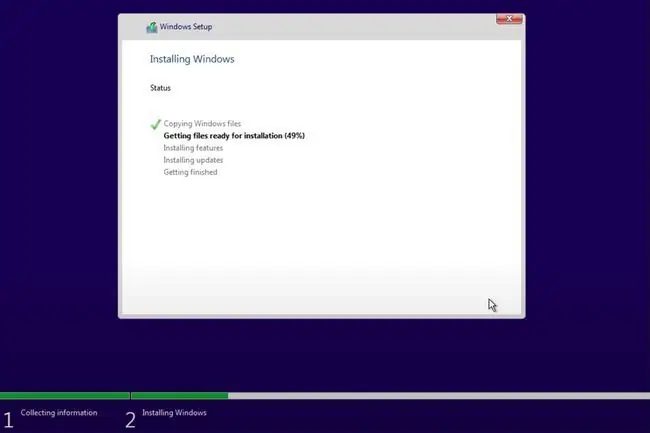
Amikor kész, a rendszer megkér néhány nyelvi beállítás megerősítésére, mielőtt az asztalra indítaná. Ha ott van, érdemes frissíteni a Windows illesztőprogramjait.
Ha a Windows nem aktiválódott a telepítési folyamat során, lehet, hogy most meg kell tennie. Lépjen a Beállítások menübe a Windows Key+I megnyomásával, és a képernyő alján megjelenik egy hivatkozás, amely segít megadni gomb.
Ha segítségre van szüksége az aktiváláshoz, tekintse meg a Windows aktiválási útmutatóját.






